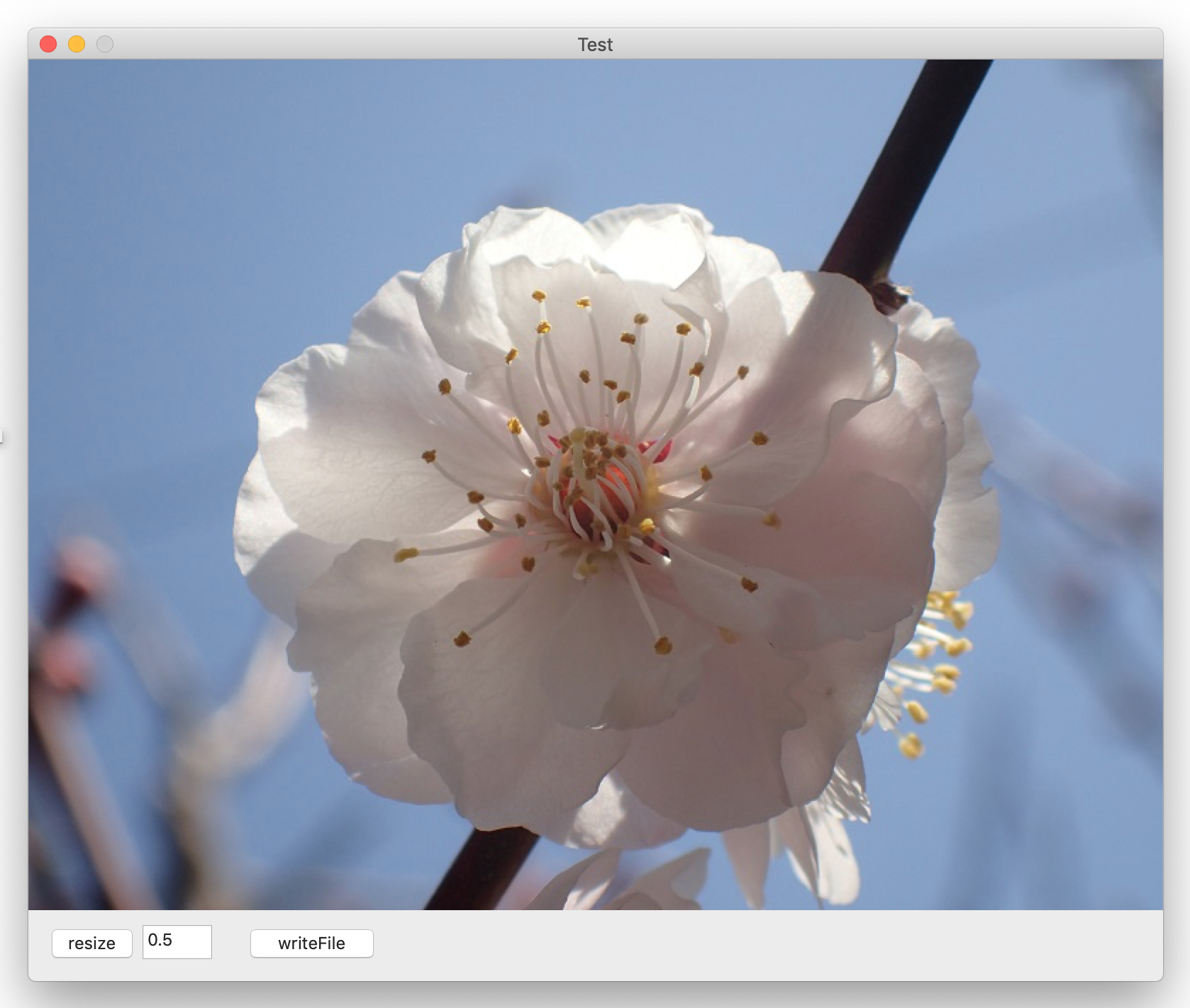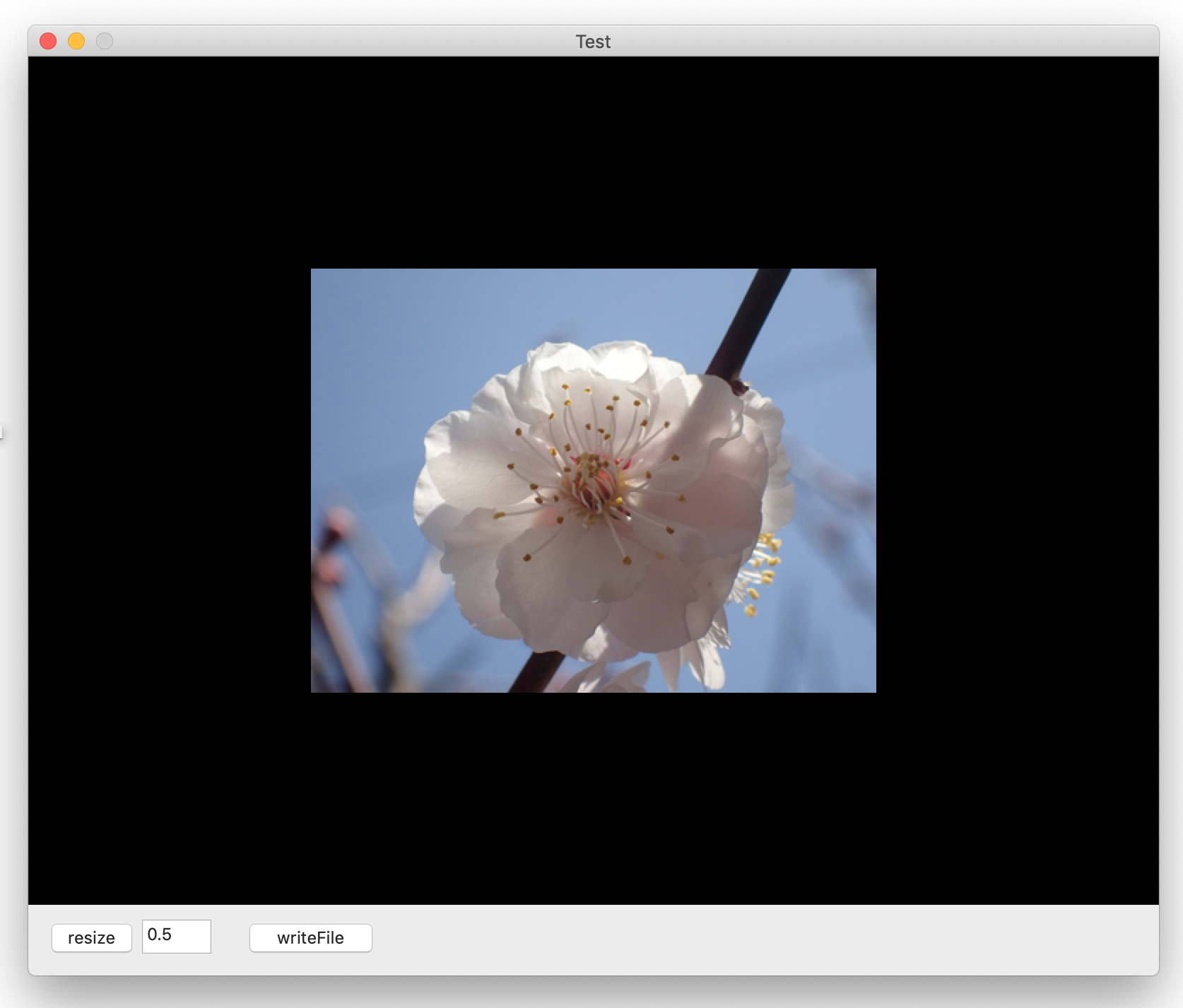macOS Mojava 10.14.6 / Xcode 11.3.1 / Swift 5.0
クラスの作成
NSViewクラスのサブクラスを作成し、次の機能を組み込む。
1. イメージファイルを読み込む
2. イメージを描画する
3. イメージを拡大・縮小する
4. イメージファイルに書き出す
5. イメージをグレースケール化する
プロパティ定義
class UAView: NSView {
var cgOriginalImage: CGImage? = nil{ //オリジナルイメージ
didSet{
self.cgNewImage = self.cgOriginalImage
}
}
var cgNewImage: CGImage? = nil //サイズ変更後のイメージ
....
}
イメージファイルを読み込む
func readFile(){
let url = NSURL.fileURL(withPath: NSHomeDirectory() + "/Pictures/sakura.jpg")
if let cgImageSource = CGImageSourceCreateWithURL(url as CFURL, nil){
cgOriginalImage = CGImageSourceCreateImageAtIndex(cgImageSource, 0, nil)
}
}
イメージを描画する
NSViewクラスの drawメソッドをオーバーライドする。グラフィックコンテキストを取得し、コンテキストの drawメソッドによりイメージをビューに描画する。
override func draw(_ dirtyRect: NSRect) {
if let context = NSGraphicsContext.current?.cgContext{
if let image = cgNewImage{
let x = Int(dirtyRect.width / 2 - CGFloat(image.width / 2))
let y = Int(dirtyRect.height / 2 - CGFloat(image.height / 2))
context.draw(image, in: CGRect(x: x, y: y,
width: image.width, height: image.height))
}
}
}
イメージを拡大・縮小する
新しいグラフィックコンテキストを作成し、drawメソッドによりサイズを指定してイメージを書き出す。この時点でコンテキストにはサイズを変更したイメージが作成される。そこから makeImageメソッドによりイメージを取り出す。
func resizeImage(_ rate: CGFloat){
let w = Int((CGFloat)(cgOriginalImage!.width) * rate)
let h = Int((CGFloat)(cgOriginalImage!.height) * rate)
let newSize = CGSize(width: w, height: h)
let imageColorSpace = CGColorSpace(name: CGColorSpace.sRGB)
let newContext = CGContext.init(data: nil,
width: Int(newSize.width),
height: Int(newSize.height),
bitsPerComponent: 8,
bytesPerRow: Int(newSize.width) * 4,
space: imageColorSpace!,
bitmapInfo: CGImageAlphaInfo.premultipliedLast.rawValue)
newContext?.draw(cgOriginalImage!, in: CGRect.init(x: 0, y: 0,
width: newSize.width,
height: newSize.height))
cgNewImage = newContext?.makeImage()
self.needsDisplay = true
}
イメージファイルに書き出す
CGイメージ → Bitmapイメージ → Dataオブジェクト
func writeFile(){
let url = NSURL.fileURL(withPath: NSHomeDirectory() + "/Pictures/sakura_resized.png")
//ビットマップイメージに変換する
let bitmap = NSBitmapImageRep.init(cgImage: cgNewImage!)
//png形式のDataオブジェクトに変換する
guard let data = bitmap.representation(using: .png, properties: [:]) else {
print("bitmap.representation error")
return
}
do {
try data.write(to:url) //ファイル出力
}catch{
print(error.localizedDescription)
return
}
let alert = NSAlert();
alert.messageText = "ファイルし出力成功";
alert.informativeText = url.path;
alert.runModal()
}
イメージをグレースケール化する
実装のポイントは、グラフィックコンテキストに作成したビットマップデータをCポインタ経由で参照し更新するところ。グレースケールを求める係数はいくつかあり、ここでは、HDTV係数を使用している。他には、NTSC係数などがある。
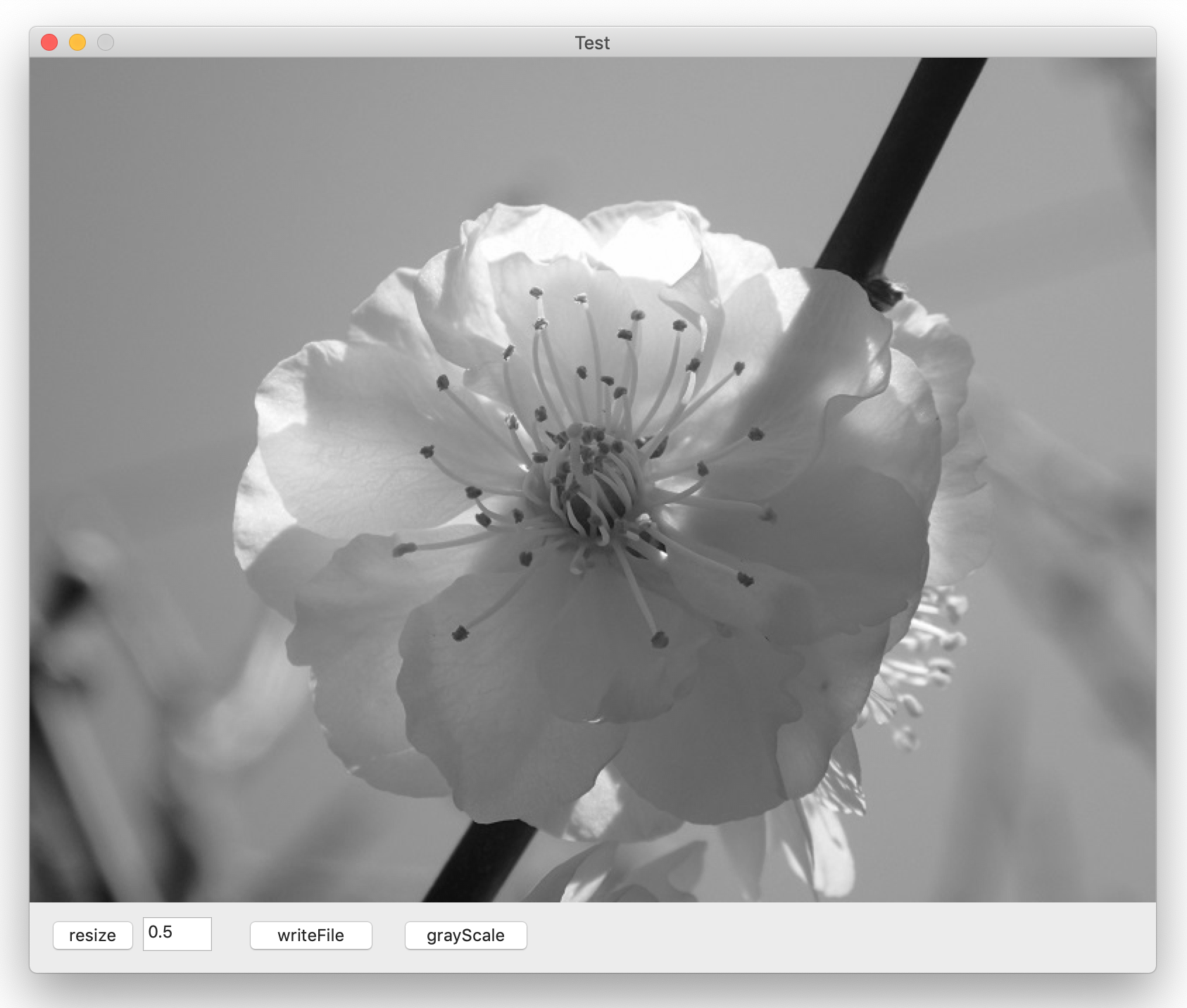
func grayScaleImage(){
var bitmapContext: CGContext?
let dataSize = cgOriginalImage!.width * cgOriginalImage!.height * 4 //ピクセル数x4バイト(RGBA)
var pixelData = [UInt8](repeating: 0, count: Int(dataSize))
let colorSpace = CGColorSpaceCreateDeviceRGB()
//変換用コンテキストの生成・入力イメージと同じ大きさ
bitmapContext = CGContext(data: &pixelData,
width: Int(cgOriginalImage!.width),
height: Int(cgOriginalImage!.height),
bitsPerComponent: 8,
bytesPerRow: 4 * Int(cgOriginalImage!.width),
space: colorSpace,
bitmapInfo: CGImageAlphaInfo.noneSkipLast.rawValue)
//変換用コンテキストにイメージオブジェクトを描画する
let rect = CGRect(x: 0, y: 0, width: cgOriginalImage!.width, height: cgOriginalImage!.height)
bitmapContext?.draw(cgOriginalImage!, in: rect)
//bindMemoryによりコンテキストのデータをポインタ経由で参照する
let count = Int(cgOriginalImage!.width) * Int(cgOriginalImage!.height)
if let buffer = bitmapContext?.data?.bindMemory(to: UInt8.self, capacity: count){
//グレースケール変換
for i in stride(from:0, to: dataSize-1, by:4){
//グレースケール変換 HDTV係数
let grayInt = UInt8(0.2126 * CGFloat(buffer[i]) +
0.7152 * CGFloat(buffer[i+1]) +
0.0722 * CGFloat(buffer[i+2]))
buffer[i] = grayInt
buffer[i+1] = grayInt
buffer[i+2] = grayInt
}
}
cgNewImage = bitmapContext?.makeImage()
self.needsDisplay = true
}